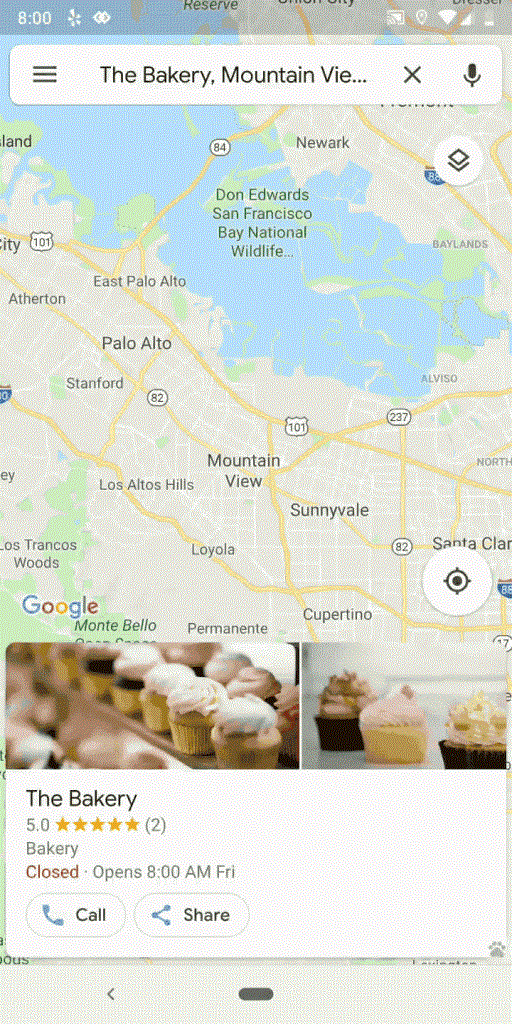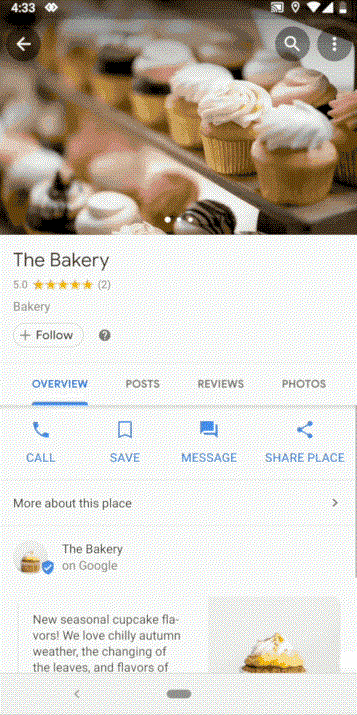Zakaždým, keď je uvedená nová aktualizácia pre Mapy Google, vývojári vylepšujú pohodlie a dostupnosť pre používateľov. Jednou z takýchto funkcií je možnosť odosielať správy firmám priamo z Máp Google. Inými slovami, ak na Google Maps narazíte na firmu, budete môcť poslať správu bez toho, aby ste minimalizovali alebo zatvorili aplikáciu. No nie je to skvelé?
Funkcia odosielania správ firmám pomocou Máp Google funguje od roku 2017, no bola dostupná len pre používateľov v USA. Ak to chcete urobiť, musíte mať firemný profil vo Vyhľadávaní Google. Funkcia je však teraz integrovaná do Máp Google a dostala sa aj do iných krajín.
Kroky na odoslanie správy firme cez Google
Ak chcete poslať správu firme pomocou Máp Google alebo Vyhľadávania, musíte nájsť jej firemný profil. Objaví sa, ak hľadáte určitú firmu alebo na ňu kliknete, keď ju nájdete pomocou Máp.
Po vyhľadaní obchodného profilu nie je ťažké odoslať správu. Kliknite na Správa a dostanete vlákno správ, kde je možné odosielať alebo prijímať správy.
Povedzme, že sa chcete firmy opýtať na otváraciu dobu alebo zadať objednávku, môžete im poslať správu.
Ak chcete vidieť staršie správy, ktoré ste poslali firmám cez Google, postupujte takto:
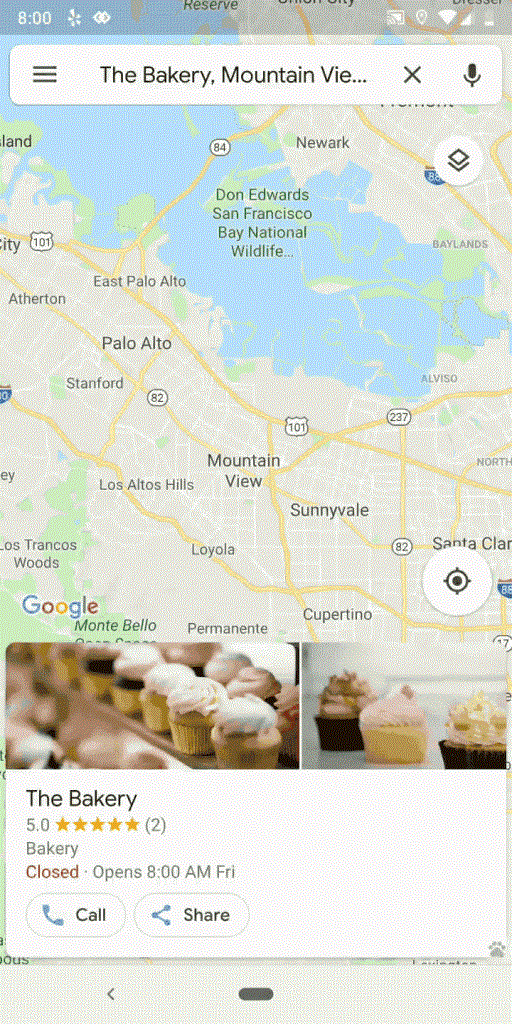
Krok 1: Otvorte Mapy Google.
Krok 2: V ľavej hornej časti nájdite ponuku hamburgerov.
Krok 3: Prejdite na Správy.
Krok 4: Teraz môžete vidieť všetky vlákna správ.
Pozri tiež:-
5 dôvodov, prečo sú Apple Maps lepšie ako... Pokiaľ ide o navigačné aplikácie, mapy Apple a Google boli vždy blízkymi konkurentmi. Je to ťažké volanie...
Ako budú firmy reagovať na dopyt?
Firma, ktorá chce prijímať správy od zákazníkov, môže získať novú aplikáciu Moja firma na Googli, môže získať aplikáciu Moja firma na Googli z App Store alebo Google Play Store, zaregistrovať sa/prihlásiť sa, povoliť správy a odpovedať.
Firmám aj zákazníkom to uľahčí komunikáciu a odovzdávanie správ v reálnom čase.
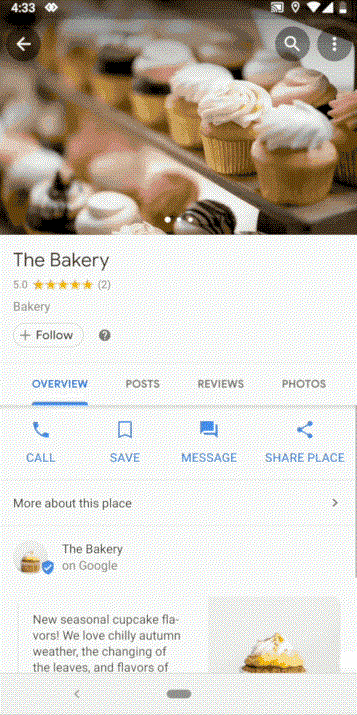
Nie je však možné posielať správy každému podniku. Nie všetky firmy si nainštalovali aplikáciu Google Business a povolili Správy.
Pozri tiež:-
Ako vytvoriť vlastnú trasu v Mapách Google Urobte si z Mapy Google pohodlnejšie prispôsobenie trás. Chcete vedieť ako? Stačí si prečítať článok a naučiť sa...
Nemyslíte si, že Google Maps má toho veľa?
Mapy Google prichádzajú s množstvom funkcií a niektoré z nich boli pridané nedávno. Vďaka týmto funkciám sú Mapy Google nepochybne užitočnejšie, nie je to však príliš veľa? Základnou funkciou máp Google je navigovať vás z miesta, kde sa nachádzate, do cieľa.
Takže toto je nová funkcia, ktorú Google pridal do Google Maps, navigačnej aplikácie. Teraz, kedykoľvek si budete chcieť vychutnať najlepšiu pizzu v meste alebo si budete chcieť dať do rúk lahodný dezert z cukrárne, predtým, než k nej prídete, môžete potvrdiť dostupnosť, aby ste ušetrili čas, prostredníctvom správ v Mapách Google.